如何让excel表格名实现按笔划排序
笔者的好友在公司从事文员工作,经常要使用Excel和Word制作大量的表格。然而,在表格中的姓名栏中,往往需要设置成按照笔划排序。尽管Word和Excel默认支持按照拼音对表格进行排序,但是如何通过设置,实现按照笔划排序纳?
笔者经过研究,成功的解决了这个问题。下面,笔者便以Office2007为例,为大家讲解一下设置过程。分享给经常制作各种表格的朋友。
一、在Excel中实现按照笔划排序
在Excel中,我们可以先不按照任何顺序输入姓名,之后选中姓名列单元格。单击Excel功能区中的“数据”选项卡中,“排序和筛选”功能组中的“排序”按钮(如图1)。

在弹出的选项窗口中,选择右上角显示的“数据包含标题”选项,并将主关键字选项设置为姓名列(如图2)。

成功设置之后,选择选项窗口上方的“选项”按钮,在自动弹出的“排序选项”窗口中,选择按照“笔划排序”(如图3)。之后选择确定,此时姓名列便已自动按照笔划进行排序(如图4)。

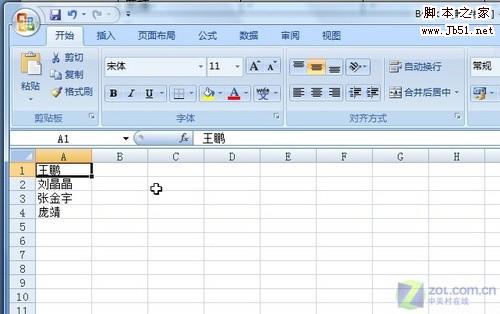
版权声明
本文来自投稿,不代表本站立场,转载请注明出处。
